通过SCVMM实现并管理虚拟机高可用性 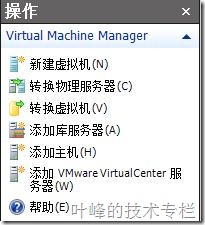
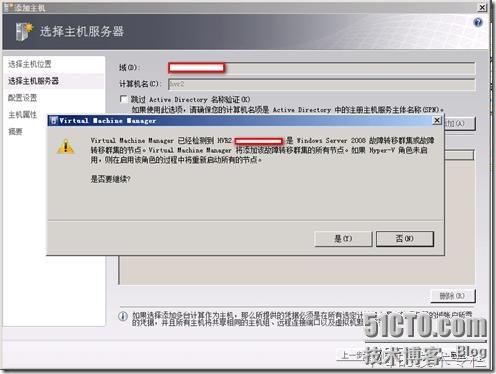


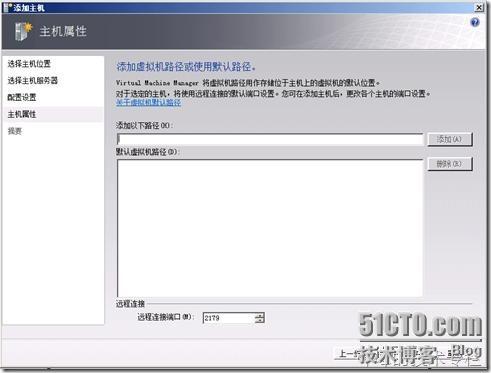
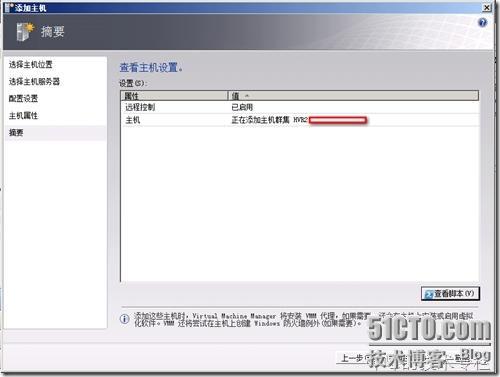
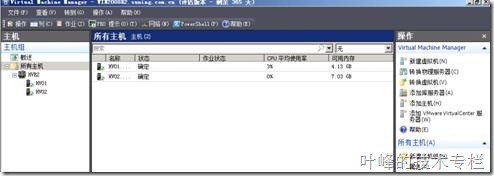 添加虚拟网络
添加虚拟网络 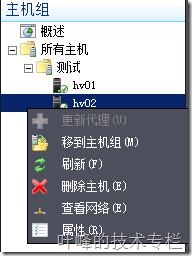


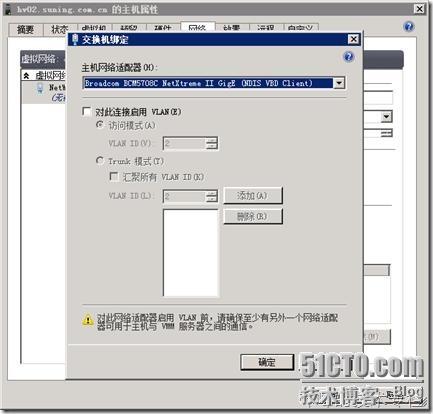
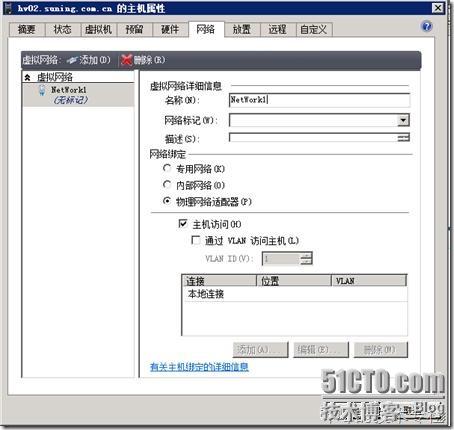
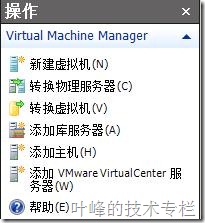
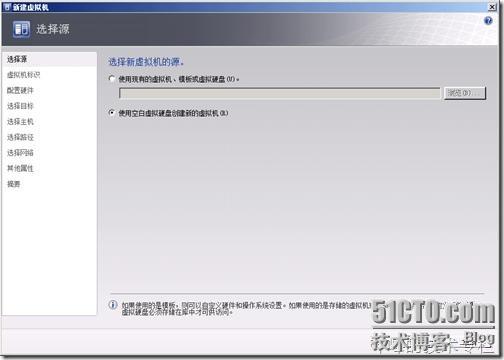
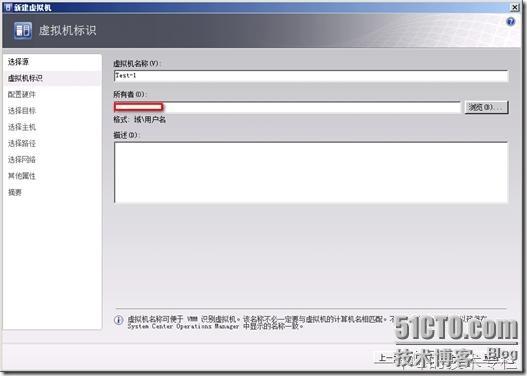
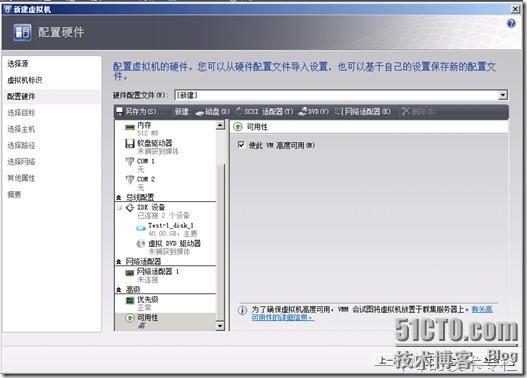
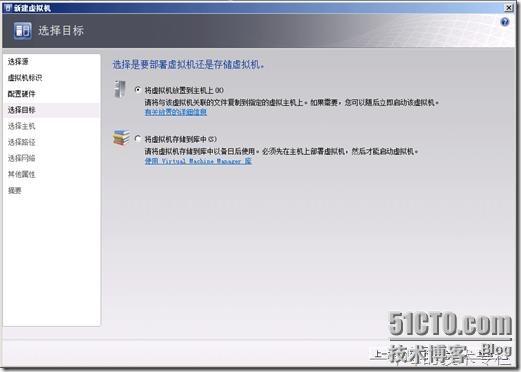
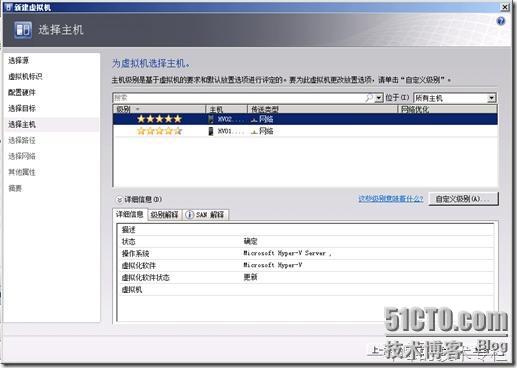
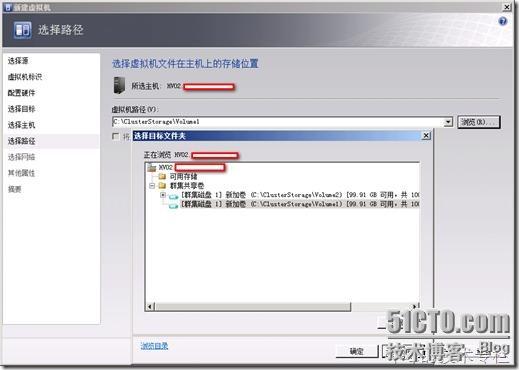
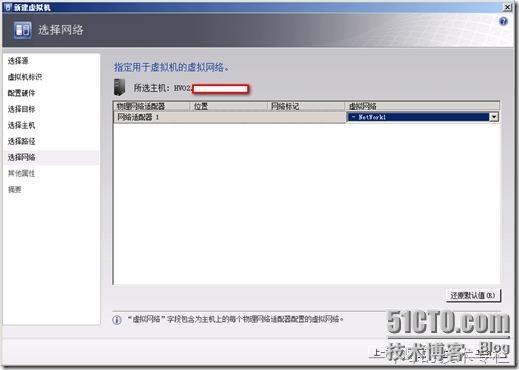
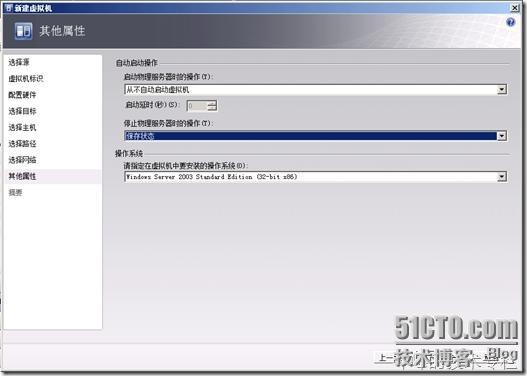
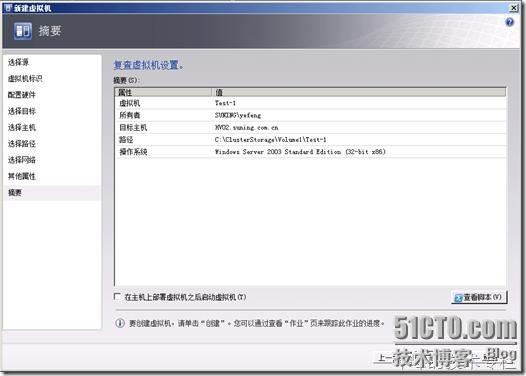
1、 添加群集主机
2、 创建虚拟网络
3、 创建虚拟机并实现高可用性
接着上一篇文章,这次我们来看一下,如果通过SCVMM R2来实现虚拟机的高可用性。
首先将群集主机添加到SCVMM 1、 登陆到计算机Win2008R2,打开SCVMM,在“操作”下选择“添加主机”
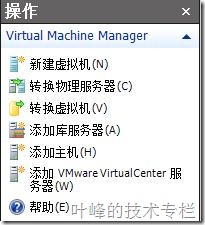
2、 输入前面建立的群集名称HVR2(当你建立建立了新的群集后,在AD中会传经一个和群集名一样的计算机对象),SCVMM可以检测到这是一个群集。选择“是”继续
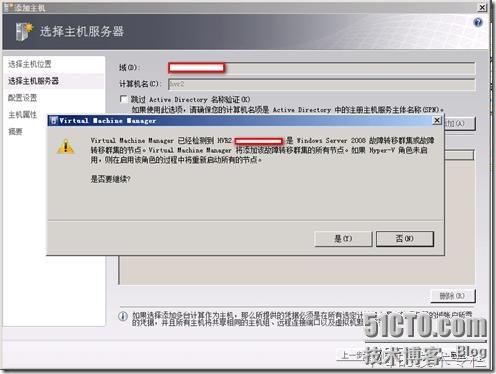
3、可以看到,这个群集中包含了HV01和HV02两个节点,点击下一步

1、 选择所在主机组

5、添加虚拟机使用的默认路径,留空也可以
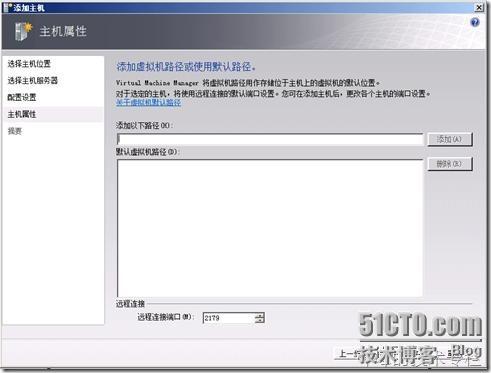
2、 点击“添加主机”后,等待作业完成,就可以在“所有主机”下看到我们创建的群集了
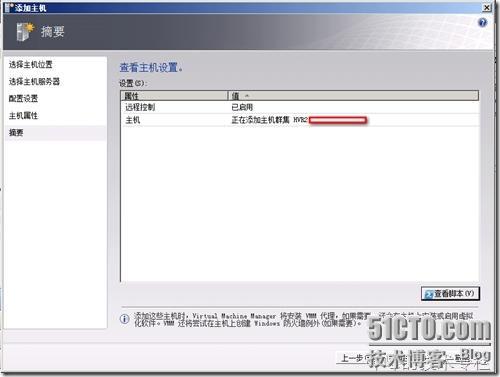
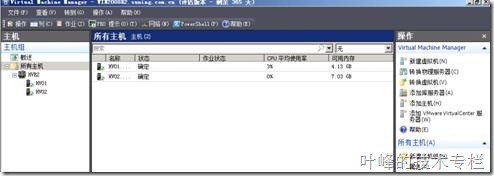
1、在HV01和HV02上执行同样操作,右击主机属性
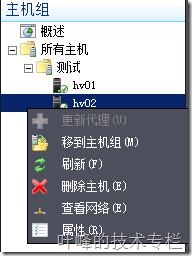
2、在“属性”对话框中选择“网络”选项卡

3、点击“添加”,然后输入虚拟网络名称,并选择“物理网络适配器”,然后点击添加

4、选择用于虚拟机网络的那块网络适配器
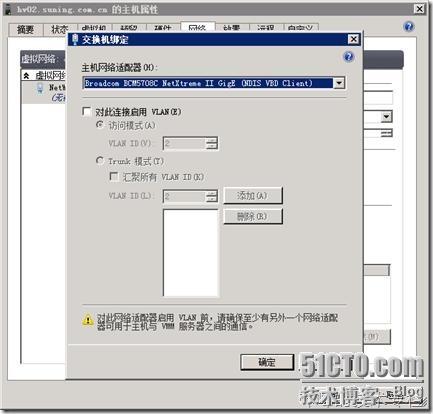
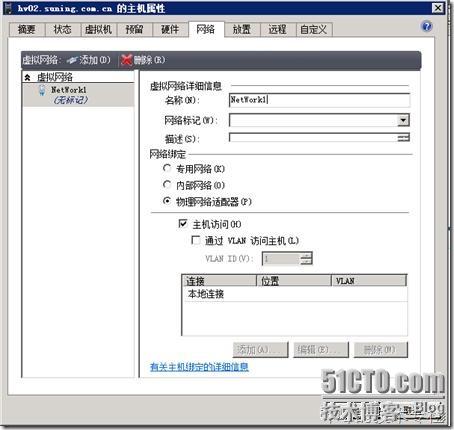
到此完成虚拟网络的创建
创建虚拟机实现高可用性 1、选择刚刚添加的群集主机HVR2,然后点击“操作”下的“新建虚拟机”
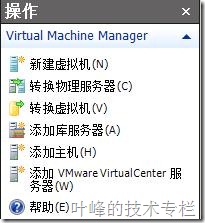
2、选择“使用空白虚拟硬盘创建新的虚拟机”
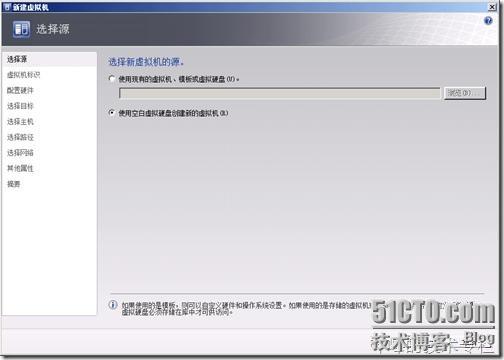
3、输入虚拟机名称“Test-1”
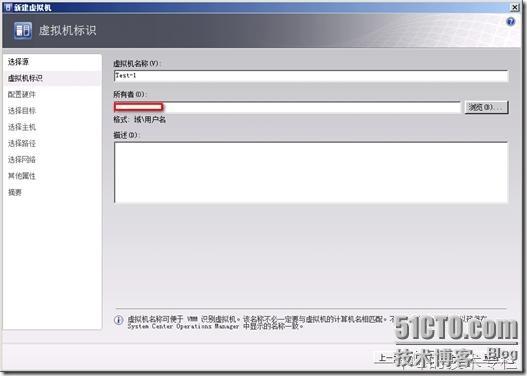
4、配置硬件,在这里你可以配置你的内存大小,硬盘大小,网络,光驱等等一些硬件,更具事情情况调整,这里要重要的地方就是“高级”下的“可用性”,将选项“使此VM高度可用”勾选上,这样就会自动的在故障和转移群集中自动创建了此虚拟机的群集,此虚拟机就实现了高可用性,相比在故障转移群集管理器中创建群集要方便。
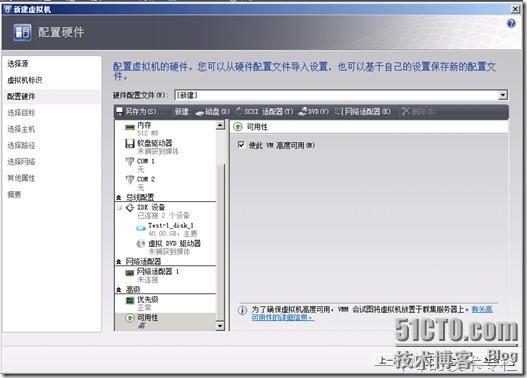
5、选择“将虚拟机放置到主机上”
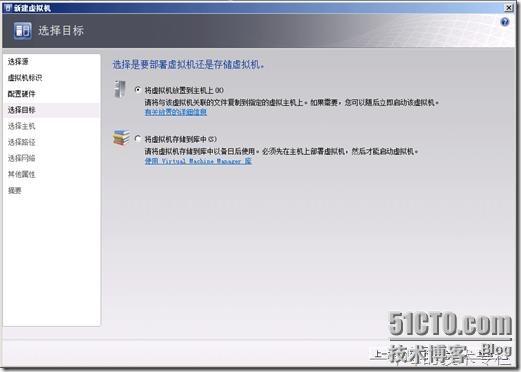
6、选择将虚拟机放在哪一台主机上,因为这两台虚拟机属于同一个群集,所以放在任何一个主机上都可以。
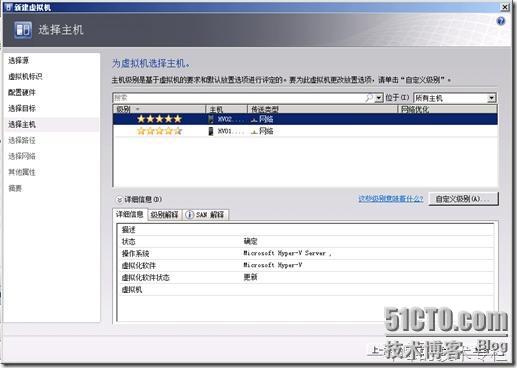
7、选择虚拟机的主机上的存储位置,因为之前我们已经启用了群集共享卷,并添加了两个分区,在这里我们选择任意一个。
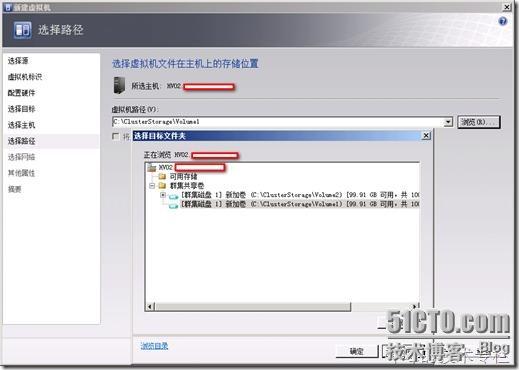
8、选择前面建立好的虚拟网络
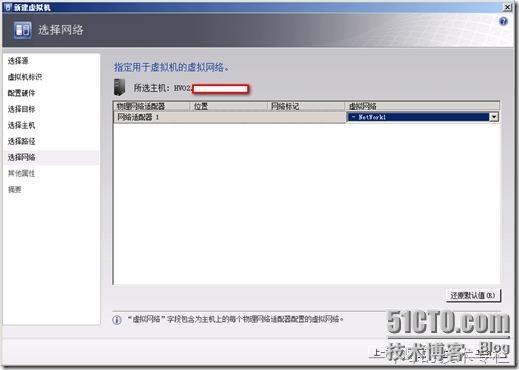
9、选择“自动启动操作”选项,并完成虚拟机的创建。
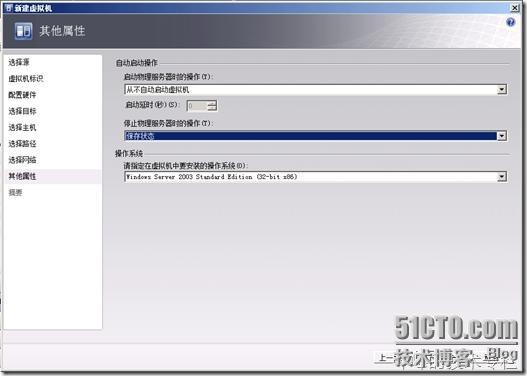
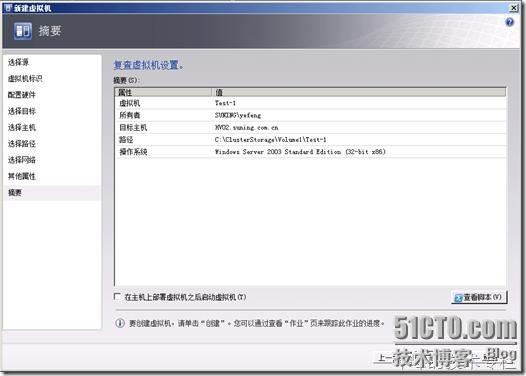
到这里,我们的虚拟机已经“Test-1”已经创建完成,并已实现高可用。下一篇文章将会对高可用性进行一个测试,并且会对快速迁移和实时迁移做测试。
转载于:https://blog.51cto.com/noaharkic/240030


入门视频推荐)
)







)
)


)



